上次介绍了新唐完整的生态系统:在开发、量产、升级三阶段皆提供充足工具,让客户能够更有效率地完成各阶段目标。此篇文章将会针对第一步开发阶段,并依循 Quick Start 快速指南的步骤,说明如何开始一个项目。
为了让客户能够快速地进入生态系统中,新唐的每个 NuMaker 开发板皆配有 Quick Start 快速指南,只要跟着网页上详载的步骤,客户即可开始进行产品开发。之后将以新唐的 NuMaker-M251KG Quick Start 快速指南为例,实作开发阶段的流程。
开发阶段使用到的工具主要有四项 ( 图一 ):整合开发环境 IDE、NuMaker 开发板、开发板支持软件包 BSP ( Board Support Package )、PinConfigure/ PinView。由于此篇文章将以 Quick Start 快速指南为主轴,因此图形化辅助工具 PinConfigure 与 PinView 将在未来的文章再做详细介绍。

图一、开发阶段使用工具
NuMaker-M251KG Quick Start 快速指南
Quick Start 快速指南的链接,已直接标示在 NuMaker 开发板背面右下角处 ( 图二 ) 。或者也可以在新唐官网找到:首先,在官网的「软件与工具」下的「开发板」页面,找到「NuMaker-M251XX」开发板 ( XX 为 MCU 之封装方式及 FLASH 大小之代码,客户可依据所购产品做选择,如 NuMaker-M251KG ) ,再点选 Quick Start 快速指南,就可以看到详细的步骤教学。

图二、NuMaker 开发板上 Quick Start 连结
透过以下简单 6 个 Quick Start 快速指南中的步骤,便可将开发环境架设好,并成功执行一个范例项目,完成开发阶段流程 ( 图三 )。
下载并安装 IDE 开发环境:arm KEIL/ IAR/ NuEclipse
点选各 IDE 的连结,即可找到下载点及安装步骤。
下载及安装最新版本的 Nuvoton Nu-Link Driver:arm KEIL/ IAR
点选不同 IDE 所搭配的 Nu-Link Driver 连结,即完成下载。
( NuEclipse 可跳过此步骤 )
下载及解压缩开发板支持软件包 BSP
点选 BSP 连结,即完成下载。
除了官网上提供的版本,也可至新唐的 GitHub 网页,找到最新版的 BSP。
硬件架设
启动已搭载在 NuMaker 上的 Nu-Link 虚拟串口 ( VCOM ) 功能。
透过 USB 传输线连接开发板与计算机。
在设备管理器中找到 Nuvoton Virtual Com Port。
使用 BSP 中的范例项目:Template
Template的路径为M251_252_254_256_258_Series_BSP_CMSIS_V3.XX.XXX.zipSampleCodeTemplate
执行项目
个别开发环境下执行项目的方式详载在使用者手册章节 4.6。

图三、开发阶段流程
新唐丰富的软硬件工具可供客户于开发阶段使用,再搭配简单明了的 Quick Start 快速指南,希望能够藉此给予客户完善的生态系统,降低客户的负担、提升产品开发的效率。未来除了 PinConfigure 与 PinView 的说明外,也将介绍此生态系统中,量产及升级阶段的解决方案。
审核编辑:汤梓红
-
mcu
+关注
关注
146文章
17123浏览量
350964 -
开发板
+关注
关注
25文章
5032浏览量
97371 -
新唐
+关注
关注
0文章
133浏览量
14207
发布评论请先 登录
相关推荐
酒链币场景部暑软件开发平台
用Hercules™ LaunchPad™ 开发套件控制GaN功率级—第1部分





 新唐开发平台黄金3部曲:第1部,开发
新唐开发平台黄金3部曲:第1部,开发


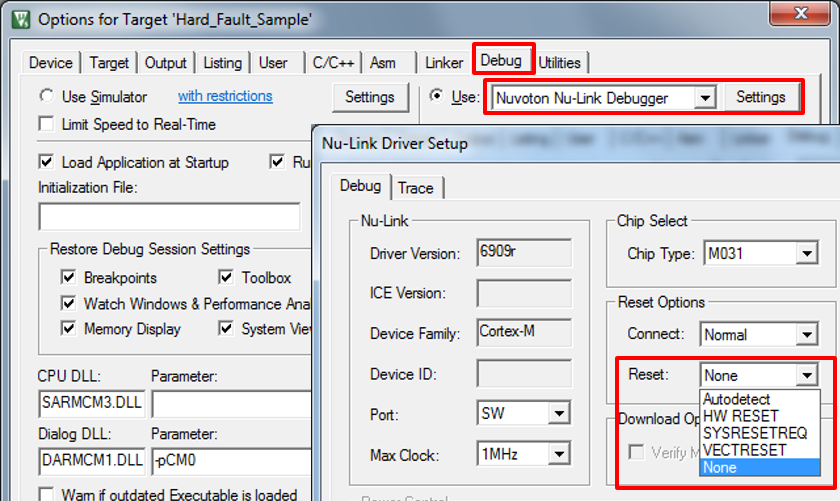

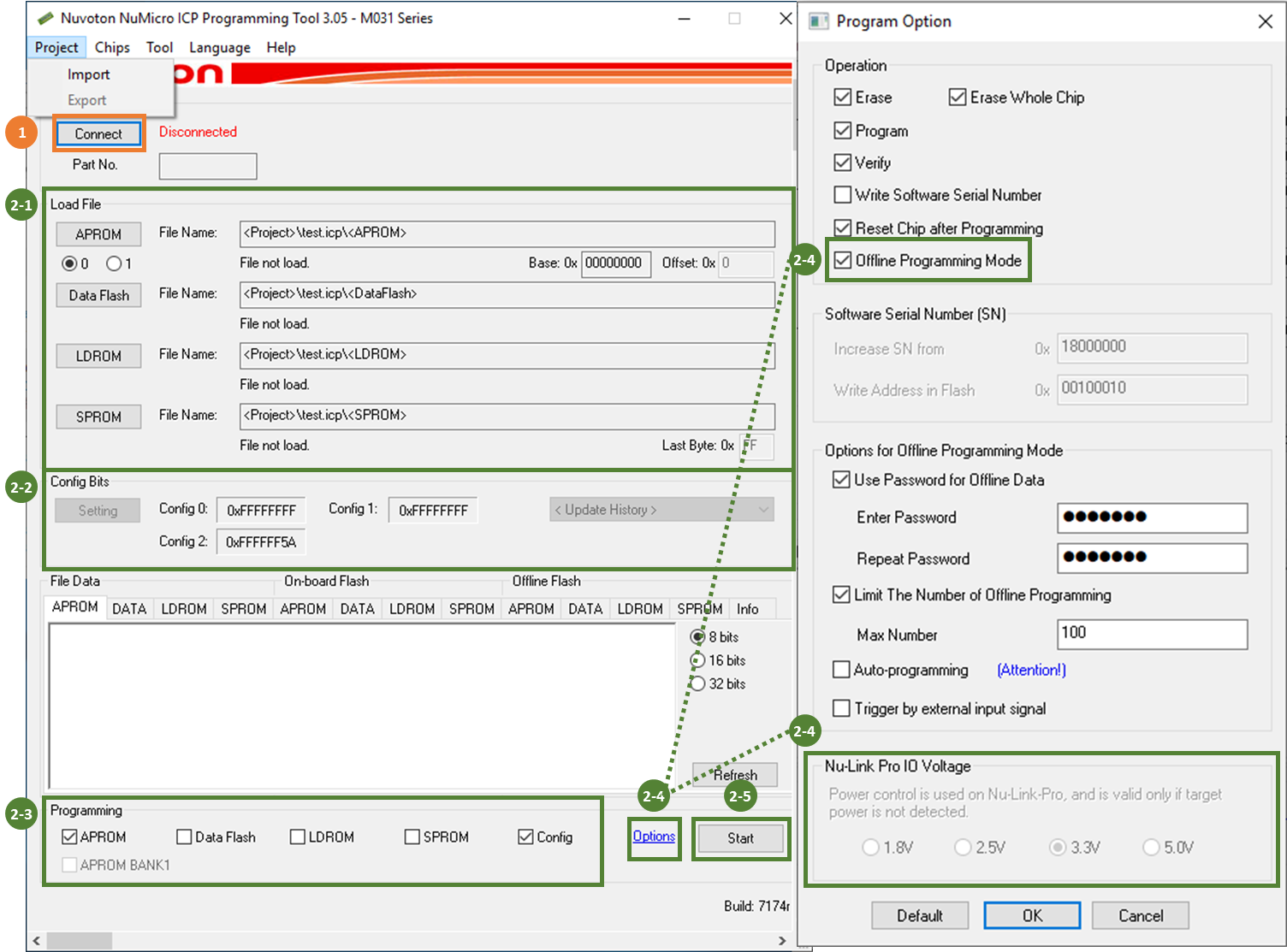
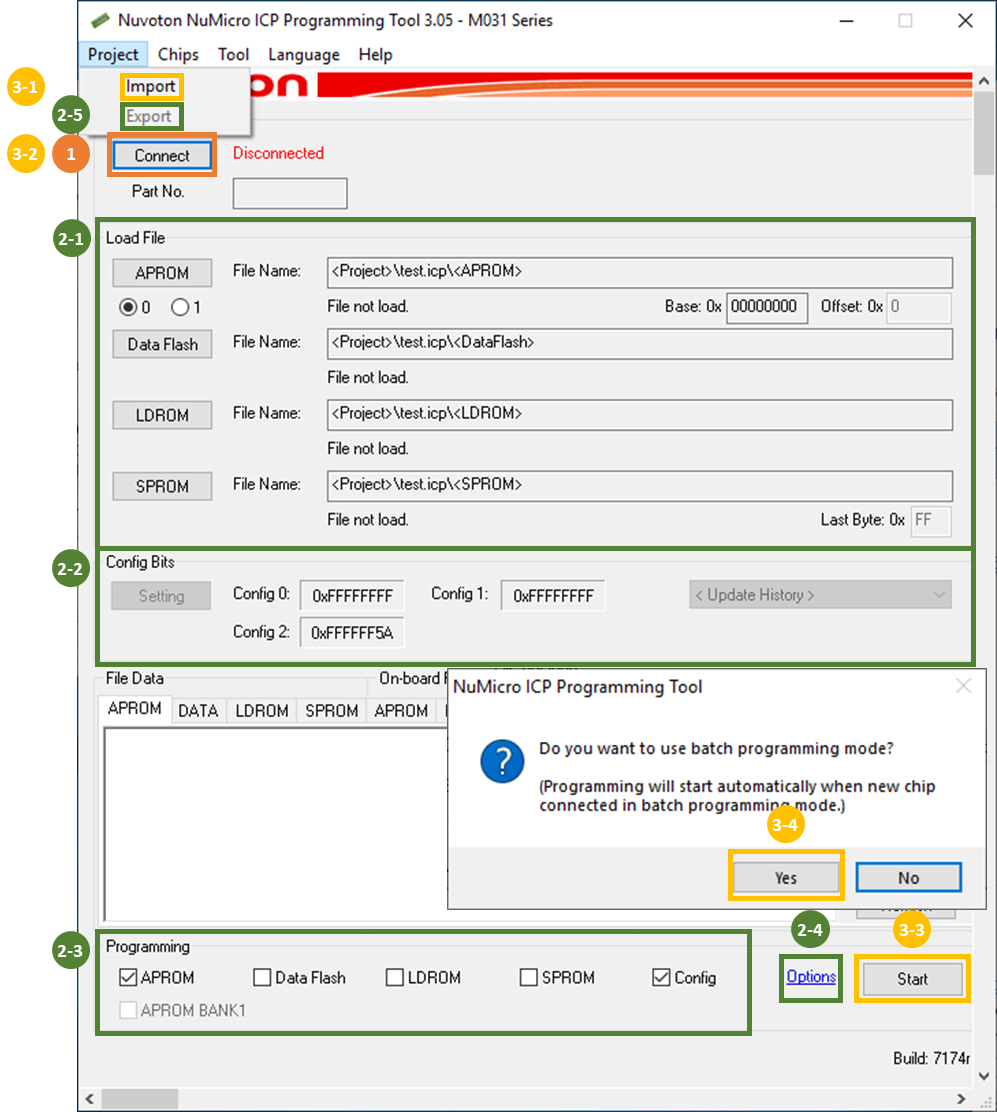
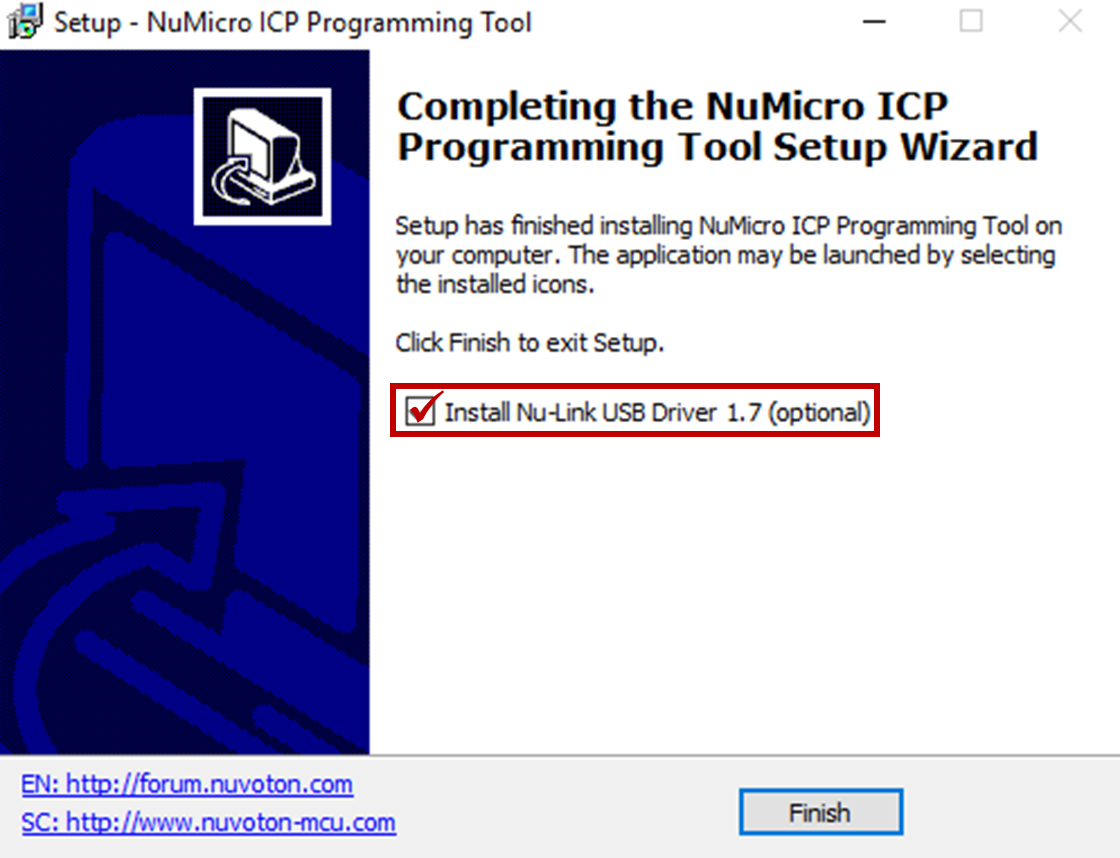
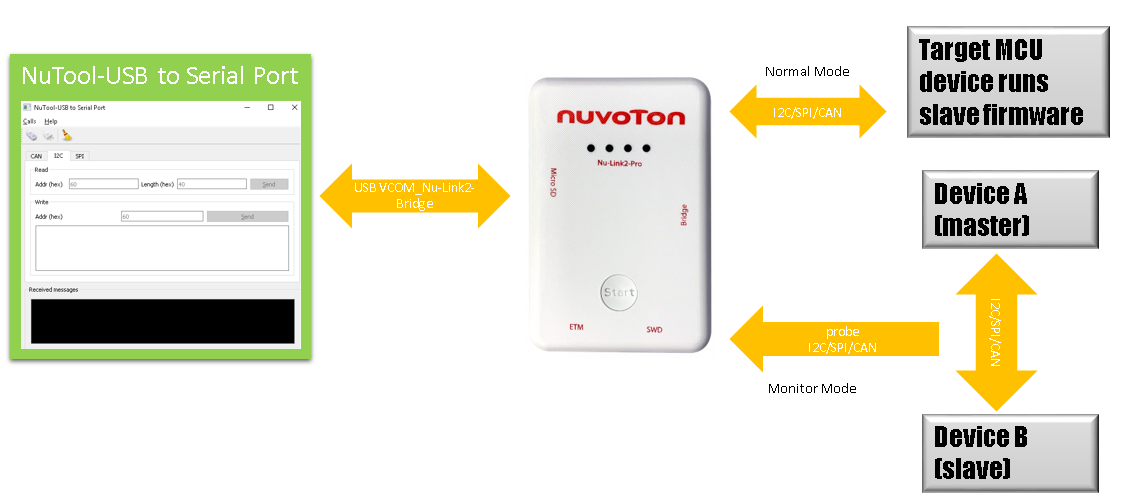
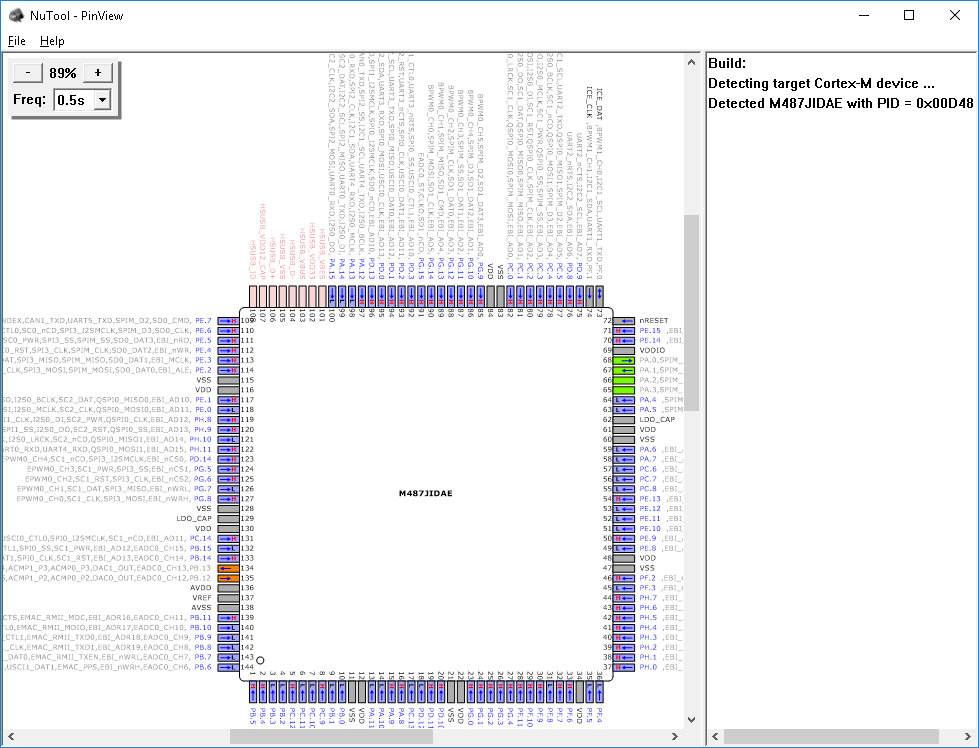
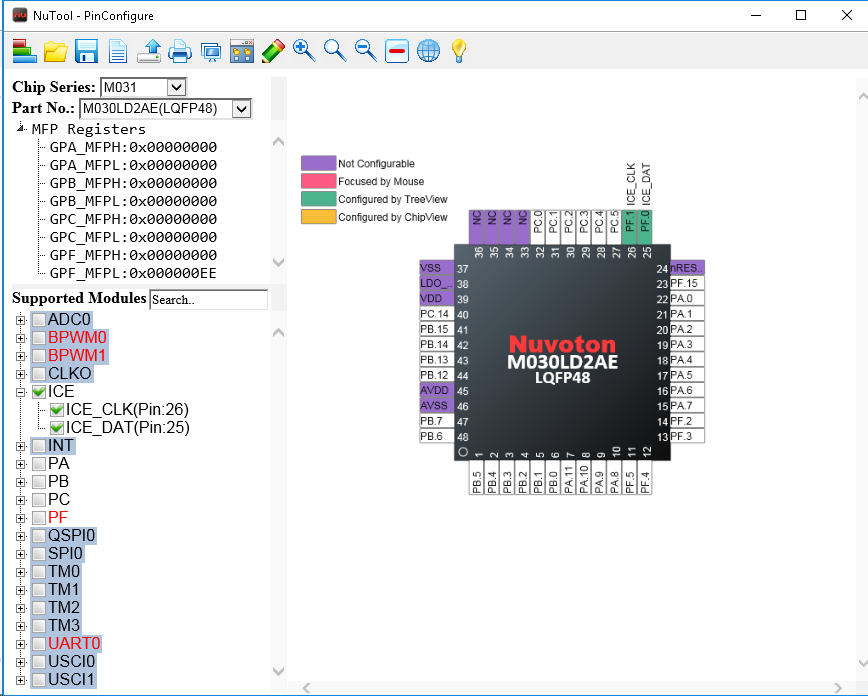










评论